嘿,各位手游爱好者们,今天咱们不谈游戏攻略,也不聊新游速递,而是来聊聊一个与游戏设计、场景制作息息相关的技能——CAD绘图,没错,虽然咱们平时主要关注的是如何在虚拟世界中驰骋,但了解并掌握一些CAD绘图的快捷键,绝对能让你的游戏设计之路更加顺畅,想象一下,当你需要快速绘制一个复杂的游戏场景或角色时,这些快捷键就是你的得力助手!
在CAD的世界里,快捷键就像游戏中的快捷键技能,能够让你在短时间内完成大量操作,接下来就让我们一起探索CAD绘图时那些常用的快捷键吧!
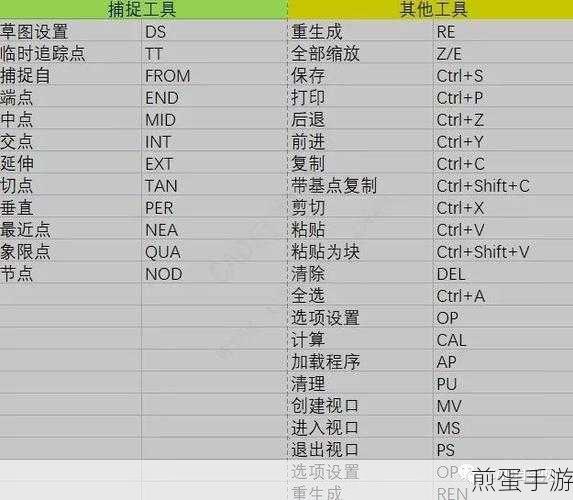
绘图快捷键篇
L(Line):绘制直线,这是CAD绘图中最基础的操作之一,想象一下,你正在设计一款赛车游戏,需要绘制赛道,这时,只需按下L键,然后在绘图区域点击两点,就能轻松绘制出一条直线赛道。
C(Circle):绘制圆,圆在游戏中无处不在,无论是车轮、按钮还是角色身上的装饰,都离不开圆,按下C键,指定圆心和半径或直径,一个完美的圆形就出现在你的眼前。
A(Arc):绘制圆弧,圆弧在游戏设计中同样重要,比如角色的武器、建筑的轮廓等,通过指定起点、终点和半径或角度,你就能绘制出各种形状的圆弧。
REC(Rectangle):绘制矩形,矩形是游戏设计中非常常见的形状,比如门窗、屏幕边框等,按下REC键,指定矩形的对角点,一个矩形就轻松搞定。
PL(Polyline):绘制多段线,多段线是由多条直线和圆弧组成的连续线段,非常适合绘制复杂的游戏场景,你可以用它来绘制一条蜿蜒曲折的山路。
H(Hatch):图案填充,为闭合区域填充指定的图案或颜色,比如为游戏场景中的草地填充绿色,让场景更加生动。
修改快捷键篇
E(Erase):删除对象,不小心画错了?没问题,按下E键,选择并删除不需要的对象,轻松搞定。
CO(Copy):复制对象,想要在游戏中添加多个相同的元素?比如一排路灯或一排树木?按下CO键,选择对象后指定复制的起点和终点,就能快速复制出多个相同的对象。
M(Move):移动对象,想要调整游戏场景中某个元素的位置?按下M键,选择对象后指定移动的起点和终点,就能轻松移动对象。
RO(Rotate):旋转对象,想要改变游戏场景中某个元素的方向?比如让一棵树倾斜生长?按下RO键,选择对象后指定旋转的基准点和旋转角度,就能实现旋转操作。
SC(Scale):改变对象尺寸,想要调整游戏场景中某个元素的大小?比如让一座建筑变得更小或更大?按下SC键,选择对象后指定缩放的基点和缩放比例,就能轻松改变对象的大小。
TR(Trim):修剪对象,想要修剪掉游戏场景中多余的部分?比如修剪掉超出屏幕边界的树木?按下TR键,选择与修剪边界相交的对象部分,就能实现修剪操作。
EX(Extend):延伸对象,想要将游戏场景中某个元素延伸到指定点?比如让一条小路延伸到远处的山脚下?按下EX键,将与延伸边界相交的对象部分延伸到指定点,就能实现延伸操作。
其他常用快捷键
F3:打开或关闭对象捕捉工具,这个功能对于精确绘制游戏场景非常重要。
F8:打开或关闭正交模式,正交模式下,你只能沿着水平或垂直方向绘制直线,非常适合绘制规则的图形。
CTRL+P:打印文件,当你完成游戏设计后,按下CTRL+P就能轻松打印出你的作品。
CTRL+C/V/X:复制、粘贴、剪切,这些快捷键在CAD绘图中同样适用,能够让你更加高效地操作。
最新动态:CAD与手游设计的融合
随着游戏行业的发展,越来越多的手游开始注重场景和角色的细节设计,而CAD绘图作为设计领域的重要工具,也逐渐被手游设计师们所青睐,通过掌握CAD绘图的快捷键,手游设计师们能够更加高效地绘制出精美的游戏场景和角色,为玩家带来更加沉浸式的游戏体验。
在设计一款角色扮演游戏时,设计师们可以利用CAD绘图工具快速绘制出各种建筑、地形和角色模型,通过调整颜色、材质和光影效果,让游戏场景更加逼真和生动,利用CAD的精确测量和计算功能,设计师们还能确保游戏场景中的比例和尺寸准确无误。
互动环节:CAD绘图小挑战
让我们来个小挑战吧!打开你的CAD软件,尝试使用上面提到的快捷键绘制一个简单的游戏场景,你可以绘制一个包含小山丘、树木、房屋和河流的乡村场景,记得使用不同的快捷键来完成绘制、修改和填充等操作哦!完成后,别忘了分享你的作品到社交媒体上,让其他手游爱好者们看看你的CAD绘图实力!
CAD绘图时常用的快捷键的特别之处
CAD绘图时常用的快捷键之所以如此重要,是因为它们能够大大提高绘图效率,通过掌握这些快捷键,你能够减少鼠标点击次数和键盘输入时间,从而更加专注于设计本身,这些快捷键还能够帮助你实现更加精确和高效的绘图操作,让你的作品更加出色,如果你是一名手游设计师或者对CAD绘图感兴趣的手游爱好者,不妨花点时间学习和掌握这些快捷键吧!它们绝对会成为你游戏设计之路上的得力助手!







